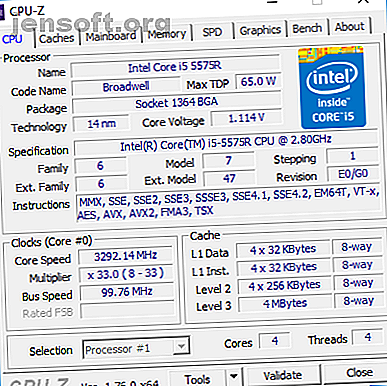
13 Εργαλεία διάγνωσης των Windows για να ελέγξετε την υγεία του υπολογιστή σας
Διαφήμιση
Ανεξάρτητα από το ποιοι είστε, ανεξάρτητα από το αν είστε αρχάριος ή αρχάριος, το σύστημά σας των Windows θα τελειώσει σε προβλήματα που δεν είναι τόσο εύκολο να τα διαγνώσετε. (Συμβαίνει και σε άλλα λειτουργικά συστήματα.) Όταν συμβαίνει αυτό, τι κάνετε;
Ξεκλειδώστε το φύλλο εξαπάτησης "Συντομεύσεις πληκτρολογίου των Windows 101" τώρα!
Αυτό θα σας υπογράψει στο newsletter μας
Εισαγάγετε το Email σας Ξεκλειδώστε Διαβάστε την πολιτική απορρήτου μαςΘα μπορούσατε να προσλάβετε κάποιον για να αντιμετωπίσετε το πρόβλημα για σας, αλλά αυτό θα πρέπει να είναι έσχατη λύση. Δεν υπάρχει λόγος να πληρώσετε κάποιον όταν μπορείτε εύκολα να καταλάβετε το πρόβλημα μόνος σας χρησιμοποιώντας εργαλεία που μπορείτε να κατεβάσετε δωρεάν.
Συνιστούμε να δοκιμάσετε πρώτα αυτά τα εργαλεία. Ίσως να εκπλαγείτε από το πόσο μπορείτε να λύσετε με αυτά μόνοι σας! Αν δεν μπορείτε να διορθώσετε το πρόβλημα, τότε βεβαιωθείτε ότι έχετε φέρει το ιππικό.
Εργαλεία διάγνωσης συστήματος των Windows
Τα προβλήματα υλικού μπορεί να είναι ένας τεράστιος πόνος στο λαιμό στα Windows. Τείνουν να εμφανίζονται πιο συχνά όταν χρησιμοποιείτε μια παλαιότερη έκδοση του λειτουργικού συστήματος (π.χ. Windows 7 ή Windows 8) ή μια έκδοση αιχμής (π.χ. Windows Insider).
Αλλά μερικές φορές απλά θέλετε να μάθετε ποιο υλικό χρησιμοποιείτε. Αυτά είναι τα εργαλεία που πρέπει να γνωρίζετε απολύτως πώς να χρησιμοποιήσετε για οποιαδήποτε από αυτές τις περιπτώσεις χρήσης.
1. CPU-Z

Το CPU-Z είναι ένα μικρό πρόγραμμα που σαρώνει το σύστημά σας για την εσωτερική διαμόρφωση υλικού. Είναι απαραίτητο εάν θέλετε να αναβαθμίσετε τα κομμάτια του υπολογιστή σας και θέλετε να αποφύγετε προβλήματα ασυμβατότητας.
Αλλά είναι επίσης καλό όταν ξεχνάτε ποια εξαρτήματα έχετε εγκαταστήσει, ειδικά εάν έχετε χτίσει το δικό σας υπολογιστή, καθώς και για την επαλήθευση των στοιχείων όταν αγοράζετε ένα χρησιμοποιημένο υπολογιστή από κάποιον που δεν εμπιστεύεστε.
2. Παρακολούθηση επιδόσεων

Όπως και σε παλαιότερες εκδόσεις του λειτουργικού συστήματος, τα Windows 10 έχουν ένα Performance Monitor, εκτός από το ότι υπάρχει τώρα ως εφαρμογή. Μόλις ξεκινήσει, κοιτάξτε την πλαϊνή μπάρα. Κάτω από τα εργαλεία παρακολούθησης, θα πρέπει να δείτε την Παρακολούθηση επιδόσεων .
Από προεπιλογή, η οθόνη εμφανίζει μόνο το "Χρόνος επεξεργαστή%" το οποίο δείχνει πόση CPU χρησιμοποιείται σε κάθε δεδομένη στιγμή, αλλά μπορείτε να προσθέσετε περισσότερους μετρητές, όπως τη χρήση δίσκου, ενέργεια που χρησιμοποιείται, μέγεθος αρχείου σελιδοποίησης, μέγεθος ευρετηρίου αναζήτησης και πολλά άλλα .
3. Παρακολούθηση αξιοπιστίας

Το Reliability Monitor είναι ένα κρυφό εργαλείο που έχει κυκλοφορήσει από τα Windows Vista, όμως τόσοι πολλοί άνθρωποι δεν το έχουν ακούσει ούτε καν. Βρίσκεται στον Πίνακα Ελέγχου στην ενότητα Σύστημα & Ασφάλεια> Ασφάλεια & συντήρηση> Συντήρηση> Προβολή ιστορικού αξιοπιστίας .
Εδώ θα δείτε ένα ιστορικό του συστήματός σας και ένα χρονοδιάγραμμα των συμβάντων και των σφαλμάτων που συνέβησαν κατά τη διάρκεια μιας δεδομένης χρονικής περιόδου. Η μπλε γραμμή είναι μια εκτίμηση από το 1 έως το 10 για το πόσο σταθερό είναι το σύστημά σας με την πάροδο του χρόνου.
Αν κάτι συντρίβεται πολύ, αυτό είναι ένα καλό μέρος για να κοιτάξετε, επειδή μπορείτε να επιλέξετε το σφάλμα και να ελέγξετε για μια λύση .
Εργαλεία διάγνωσης δικτύου των Windows
Είτε χρησιμοποιείτε Wi-Fi είτε Ethernet, υπάρχουν πολλές πιθανότητες να αντιμετωπίσετε προβλήματα δικτύου. Είναι ένα από τα πιο συνηθισμένα προβλήματα που έχουν αυτές τις μέρες. Γι 'αυτό χρειάζεστε αυτά τα εργαλεία.
4. Αναλυτής WiFi

Ο Αναλυτής WiFi είναι ένα δωρεάν εργαλείο που κάνει ακριβώς αυτό που λέει το όνομά του: αναλύει τη ρύθμιση του δικτύου Wi-Fi για να διαπιστώσει αν το ασύρματο κανάλι σας παρεμβαίνει σε άλλα κοντινά δίκτυα Wi-Fi.
Μόλις αναλυθεί, θα συστήσει μια ρύθμιση καναλιού για εσάς. Δεν είναι τέλειο, ειδικά σε πολυάριθμα διαμερίσματα και πυκνοκατοικημένες πόλεις, αλλά σε ορισμένες περιπτώσεις μπορεί να ενισχύσει την ταχύτητα Wi-Fi και την αξιοπιστία σας με ένα σημαντικό ποσό Πώς να ωθήσει την ταχύτητα Wi-Fi σας έως 5 φορές με ένα γρήγορο Fix Πώς να ωθήσει το Wi -Fi ταχύτητα μέχρι 5 φορές με μία γρήγορη αποκατάσταση Εάν αντιμετωπίζετε προβλήματα με την ταχύτητα Wi-Fi, υπάρχει μια γρήγορη επιδιόρθωση που διαρκεί μόνο ένα λεπτό, αλλά μπορεί να ενισχύσει σημαντικά την απόδοση. Θα πρέπει να το δοκιμάσετε πιο γρήγορα! Διαβάστε περισσότερα . Αξίζει να δοκιμάσετε!
5. Angry IP Scanner

Angry IP Scanner είναι ένα ωραίο εργαλείο για να έχετε. Με λίγα λόγια, ανιχνεύει το δίκτυό σας για να δει ποιες διευθύνσεις και θύρες IP χρησιμοποιούνται από τις συσκευές.
Μπορείτε να το χρησιμοποιήσετε στο σπίτι για να δείτε πόσα συσκευές είναι συνδεδεμένα στο δίκτυό σας (για να ελέγξετε αν κάποιος απομακρύνεται από το Internet σας) ή για να βρείτε τη διεύθυνση IP μιας συγκεκριμένης συσκευής (όπως το smartphone σας).
Εργαλεία διάγνωσης μονάδας δίσκου των Windows
6. CrystalDiskInfo

Έχετε ποτέ αναρωτηθεί εάν η μονάδα σκληρού δίσκου ή η μονάδα SSD ήταν σε καλή κατάσταση; Δεν είναι εύκολο να το μάθετε, ειδικά με τα νεότερα SSD που μπορούν να πεθάνουν προτού να συνειδητοποιήσετε ότι κάτι είναι λάθος. (Ενημερώστε τα προειδοποιητικά σημάδια ενός αποτυχημένου SSD!) 5 Σημάδια προειδοποίησης Το SSD σας είναι έτοιμο να σπάσει και να αποτύχει 5 σημάδια προειδοποίησης Το SSD σας είναι έτοιμο να καταρρεύσει και να αποτύχει Ανησυχείτε ότι το SSD σας θα παρουσιάσει δυσλειτουργία και θα καταρρεύσει και θα πάρει όλα τα δεδομένα σας Αναζητήστε αυτά τα προειδοποιητικά σήματα. Διαβάστε περισσότερα)
Λοιπόν, εκεί έρχεται το CrystalDiskInfo.
Αυτό το απλό πρόγραμμα σάς παρέχει μια πλήρη εικόνα της κατάστασης των μονάδων δεδομένων σας, συμπεριλαμβανομένων των σκληρών δίσκων, των SSD και των μονάδων USB. Οι λεπτομέρειες περιλαμβάνουν τη θερμοκρασία, το χρόνο περιστροφής, το χρόνο λειτουργίας, τα ποσοστά σφάλματος και άλλα. Υπολογίζει επίσης μια συνολική κατάσταση υγείας .
Σημειώστε ότι έχει ένα πρόγραμμα αδελφών που ονομάζεται CrystalDiskMark, το οποίο μπορείτε να χρησιμοποιήσετε για να συγκρίνετε τις μονάδες δεδομένων σας (δηλ. Δείτε πόσο γρήγορα μπορούν να διαβάσουν και να γράψουν δεδομένα).
7. WinDirStat

Το WinDirStat είναι μια εφαρμογή που πρέπει να έχεις για μένα. Το έχω χρησιμοποιήσει τακτικά εδώ και πολλά χρόνια και ποτέ δεν με απογοήτευσε. Πρόκειται για το Windows Directory Statistics και κάνει ακριβώς αυτό που λέει.
Εν ολίγοις, ανιχνεύει τις μονάδες δεδομένων σας και σας λέει πόσο χώρο χρησιμοποιείται από διάφορους φακέλους και αρχεία, όλα εμφανίζονται σε μια ιεραρχία με βάση το δέντρο και μια λεπτομερή προβολή γραφημάτων.
WinDirStat δεν είναι μόνο ιδανικό για την απεικόνιση όπου τα δεδομένα σας είναι αποθηκευμένα, είναι επίσης φανταστικό για τον καθαρισμό των χαμένων αρχείων και την ανάκτηση του χώρου στο δίσκο 6 τρόποι για να ελευθερώσετε χώρο στον υπολογιστή σας των Windows 6 τρόποι για να ελευθερώσετε χώρο στον υπολογιστή σας Windows ακαταστασία μπορεί να είναι μια μεγάλη μείωση της παραγωγικότητας. Με την πάροδο του χρόνου, τα αρχεία χάνονται, τα προγράμματα παραμένουν αχρησιμοποίητα και ξαφνικά, ο κάποτε χώρος σας είναι γεμάτος άχρηστα πράγματα και πρέπει να το καθαρίσετε .... Διαβάστε περισσότερα.
Εργαλεία διάγνωσης μνήμης των Windows
Τα προβλήματα RAM είναι ένα άλλο κοινό ζήτημα για τους υπολογιστές στο σπίτι. (Μάθετε περισσότερα για τη μνήμη RAM εδώ). Αυτές τις μέρες, είναι πολύ εύκολο να εξαντληθεί η φυσική μνήμη RAM, η οποία μπορεί να οδηγήσει σε επιβράδυνση του συστήματος και ακόμη και σε συντριβές. Ευτυχώς, οι διαγνώσεις είναι συνήθως απλές.
8. Παρακολούθηση πόρων

Τα Windows διαθέτουν μια λειτουργία που ονομάζεται Resource Monitor, η οποία εφαρμόστηκε και πάλι στο Vista. Παραδοσιακά, θα πρέπει να το ξεκινήσετε μέσω του Task Manager, αλλά τώρα είναι μια ξεχωριστή εφαρμογή στα Windows 10 που μπορείτε να εκκινήσετε μέσω του μενού Έναρξη.
Το Resource Monitor είναι ένας προηγμένος τρόπος για να βλέπετε δεδομένα σε πραγματικό χρόνο σχετικά με το σύστημά σας και χρησιμοποιείται συνήθως σε συνδυασμό με το Performance Monitor. Ωστόσο, το χρησιμοποιώ κυρίως για την προβολή των λεπτομερειών διαδικασίας και τη χρήση της μνήμης. Πράγματι, είναι ένας από τους ευκολότερους τρόπους αντιμετώπισης προβλημάτων μνήμης RAM Πώς να αντιμετωπίσετε προβλήματα χαμηλής μνήμης RAM ή διαρροών μνήμης στα Windows Πώς να αντιμετωπίσετε προβλήματα χαμηλής μνήμης RAM ή διαρροών μνήμης στα Windows Έχετε 4 ή περισσότερα GB μνήμης RAM και ο υπολογιστής σας εξακολουθεί να αισθάνεται υποτονικός; Μπορεί να υποφέρετε από διαρροή μνήμης ή από έλλειψη. Σας παρουσιάζουμε τον τρόπο αντιμετώπισης όλων των Windows (10) ... Διαβάστε περισσότερα.
9. Διάγνωση μνήμης των Windows

Γνωρίζατε ότι τα Windows έχουν πραγματικά ενσωματωμένο εργαλείο που μπορεί να δοκιμάσει φυσικά τις μονάδες μνήμης RAM για να ελέγξει εάν είναι χωρίς λάθη; Μια εφαρμογή που ονομάζεται Διαγνωστική μνήμης των Windows.
Η χρήση του θα κάνει επανεκκίνηση του υπολογιστή σας. Κατά την εκκίνηση, το εργαλείο θα εκτελέσει διάφορες δοκιμές στη μνήμη RAM και εάν αντιμετωπίσει τυχόν σφάλματα ή αποτυχίες, θα καταβάλει κάθε δυνατή προσπάθεια για να σας ενημερώσει ποια μονάδα είναι ο ένοχος. Θα πρέπει να αντικαταστήσετε αυτήν την ενότητα ASAP.
Εργαλεία διάγνωσης οθόνης των Windows
10. JScreenFix

Κοιτάξτε προσεκτικά την οθόνη σας. Βλέπετε σημεία που δεν προκαλούνται από σκασίματα σκόνης; Αν ναι, μπορεί να έχετε ένα κολλημένο εικονοστοιχείο 5 τρόποι για να καθορίσετε ένα Stuck Pixel στην οθόνη σας 5 τρόποι για να διορθώσετε ένα pixel Stuck στην οθόνη σας Ένα νεκρό ή κολλημένο pixel στην οθόνη σας μπορεί να είναι ενοχλητικό. Εδώ είναι οι καλύτεροι τρόποι για να ελέγξετε την οθόνη σας και πώς να διορθώσετε νεκρά εικονοστοιχεία. Διαβάστε περισσότερα, το οποίο είναι ένα εικονοστοιχείο που έχει κολλήσει σε ένα συγκεκριμένο χρώμα. Αυτά μπορεί να είναι πολύ ενοχλητικά.
Το JScreenFix είναι ένα εργαλείο ιστού που μπορεί να σας βοηθήσει. Το μόνο που κάνει είναι να αναβοσβήνει την περιοχή της οθόνης με το κολλημένο pixel με εκατοντάδες διαφορετικά χρώματα κάθε δευτερόλεπτο. Αυτό θα πρέπει να αποκολλήσει το εικονοστοιχείο μετά από περίπου δέκα λεπτά.
Λειτουργεί πάντα; Όχι. Μερικές φορές ένα κολλημένο εικονοστοιχείο θα κολλήσει για πάντα λόγω ενός φυσικού ελαττώματος στην οθόνη. Ωστόσο, το JScreenFix έχει ποσοστό επιτυχίας πάνω από 60%, γι 'αυτό δοκιμάστε εάν έχετε ένα δικό σας pixel κολλημένο.
Εργαλεία διάγνωσης κακόβουλου λογισμικού των Windows
11. AdwCleaner

Δεν γνωρίζουν πολλοί άνθρωποι για το AdwCleaner, το οποίο είναι κρίμα γιατί είναι φανταστικό και αξίζει περισσότερη αναγνώριση. Είναι απλά ένας απλός σαρωτής κακόβουλου λογισμικού, αλλά είναι γρήγορος, αποτελεσματικός και δωρεάν, ο οποίος είναι ο καθένας που μπορεί να ζητήσει.
Έχει σχεδιαστεί κυρίως για να στοχεύει κακόβουλο λογισμικό που συνοδεύεται από αρχεία εγκατάστασης, έτσι εντοπίζει adware, γραμμές εργαλείων, ανεπιθύμητα προγράμματα, αεροπειρατές προγράμματος περιήγησης κ.λπ. Τα αποτελέσματα της σάρωσης ταξινομούνται ως υπηρεσίες, αρχεία, DLL, προγραμματισμένες εργασίες, καταχωρήσεις μητρώου και πολλά άλλα.
12. MalwareBytes

Το MalwareBytes υπήρξε βασιλιάς των σαρωτών κακόβουλου λογισμικού εδώ και πολλά χρόνια. Οι περισσότεροι άνθρωποι έχουν ακούσει για αυτό τουλάχιστον μία φορά, αλλά αν δεν έχετε, ξέρετε ότι πολλοί λαοί θεωρούν ότι αυτό πρέπει να έχει εφαρμογή σε κάθε υπολογιστή.
Σημειώστε ότι το MalwareBytes διατίθεται και σε εκδόσεις Free και Premium. Η δωρεάν έκδοση είναι μεγάλη, φυσικά, και είναι περισσότερο από αρκετό για τους περισσότερους οικιακούς χρήστες, αλλά η έκδοση Premium έχει όλα τα είδη προηγμένων λειτουργιών που είναι φοβερά. Μάθετε περισσότερα για το γιατί το MalwareBytes Premium αξίζει τα χρήματα 5 λόγοι για την αναβάθμιση σε Malwarebytes Premium: Ναι, αξίζει τον κόπο 5 λόγοι για την αναβάθμιση σε Malwarebytes Premium: Ναι, αξίζει τον κόπο Ενώ η δωρεάν έκδοση του Malwarebytes είναι φοβερό, δέσμη χρήσιμων και αξιόλογων χαρακτηριστικών. Διαβάστε περισσότερα .
13. ClamWin

Το ClamWin μπορεί να φαίνεται πρωτόγονο, αλλά μην το αφήσετε να σας ξεγελάσει. Είναι ένα από τα καλύτερα δωρεάν προγράμματα ανίχνευσης ιών που είναι διαθέσιμα σήμερα. Οι σαρώσεις μπορεί να διαρκέσουν λίγο, αλλά ανιχνεύει τα πάντα, οπότε αξίζει τον κόπο.
Γιατί να χρησιμοποιήσετε το ClamWin; Επειδή είναι ανοικτού κώδικα, σε αντίθεση με τις παραπάνω εναλλακτικές λύσεις, και αυτό είναι σημαντικό αν θέλετε να επαληθεύσετε ότι ένα πρόγραμμα κάνει αυτό που ισχυρίζεται ότι κάνει - ειδικά εάν το πρόγραμμα αυτό είναι μια εφαρμογή ασφαλείας. Ποτέ δεν μπορείς να είσαι πολύ προσεκτικός.
Διάγνωση των προβλημάτων του υπολογιστή σας με αυτά τα εργαλεία
Ελπίζουμε ότι θα βρείτε αυτά τα εργαλεία χρήσιμα. Θα χρειαστείτε ΟΛΟΥΣ από αυτούς; Όχι, πιθανώς όχι. Απλά διαλέξτε εκείνα που σας φαίνονται πολύτιμα και ξεχάστε τα υπόλοιπα, τουλάχιστον για τώρα.
Μπορείτε πάντα να προσθέσετε σελιδοδείκτη σε αυτήν τη σελίδα και να την ανατρέξετε σε αυτήν, αν σκοντάψετε ποτέ σε ένα θέμα που δεν έχετε ξαναδεί ποτέ. Απλά θυμηθείτε να επανεκκινήσετε πριν από την αντιμετώπιση προβλημάτων Γιατί η επανεκκίνηση του υπολογιστή σας Fix τόσο πολλά θέματα; Γιατί η επανεκκίνηση του υπολογιστή σας Fix τόσο πολλά θέματα; "Προσπαθήσατε να κάνετε επανεκκίνηση;" Είναι τεχνικές συμβουλές που παίρνουν γύρω από πολλά, αλλά υπάρχει ένας λόγος: λειτουργεί. Όχι μόνο για υπολογιστές, αλλά για ένα ευρύ φάσμα συσκευών. Εξηγούμε γιατί. Διαβάστε περισσότερα .
Πιστωτική εικόνα: La Gorda / Shutterstock
Εξερευνήστε περισσότερα σχετικά με: Διαγνωστικά υπολογιστών, Αντιμετώπιση προβλημάτων, Κόλπα των Windows.

